Зміст
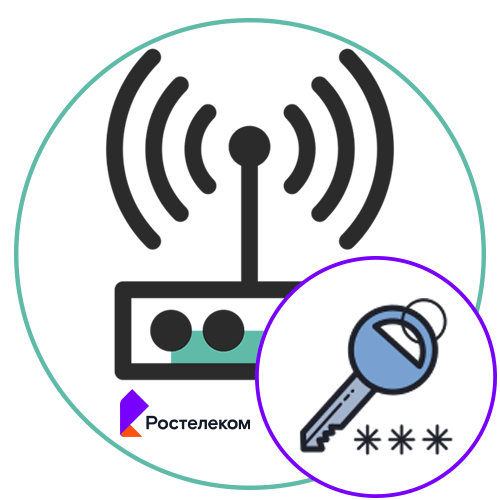
Для доступу до веб-інтерфейсу або бездротової мережі роутера Ростелеком потрібно вводити відповідний пароль, який встановлений за замовчуванням або був заданий вручну. Існують різні методи визначення необхідних даних, і сьогодні ми хочемо поговорити про кожного з них, щоб ви в підсумку підібрали вподобаний і змогли його реалізувати.
Веб-інтерфейс маршрутизатора
Спочатку розглянемо способи, що мають на увазі визначення логіна і пароля для входу в інтернет-центр маршрутизатора, щоб здійснити його подальшу конфігурацію або перевірити статистику. За приклад буде взята найпопулярніша модель пристроїв від Ростелеком під назвою Sagemcom F@St 1744, і майже всі інструкції, описані далі, будуть грунтуватися саме на цьому продукті.
Спосіб 1: Наклейка на роутері
Основний спосіб отримання інформації про стандартне ім'я користувача та пароль для входу в веб-центр маршрутизатора &8212; вивчення наклейки, яка знаходиться на задній або бічній частині пристрою. Виробник практично завжди вказує там важливі відомості, необхідні для виконання подальшої настройки роутера або вивчення його технічних характеристик. Після того як потрібна інформація буде отримана, залишиться тільки виконати авторизацію в веб-інтерфейсі через будь-який зручний браузер, перейшовши за адресою, який в більшості випадків надрукований на тій же наклейці.
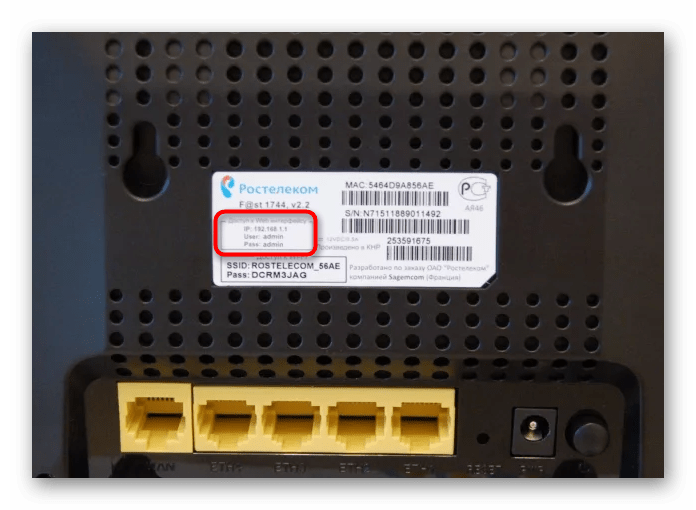
Якщо визначити написи на наклейці не виходить або ж доступу до неї просто немає, просто переходите до наступних рішень, намагаючись відшукати те, яке виявиться ефективним.
Спосіб 2: Коробка від маршрутизатора
Іноді ті ж відомості, які ви могли знайти на наклейці, надруковані на самій коробці від пристрою. Вони можуть бути поєднані з основними технічними характеристиками і загальним описом, тому їх ще належить відшукати. Однак ви знаєте, що шукаєте, тому визначення логіна та пароля для входу в веб-інтерфейс не повинно зайняти багато часу.
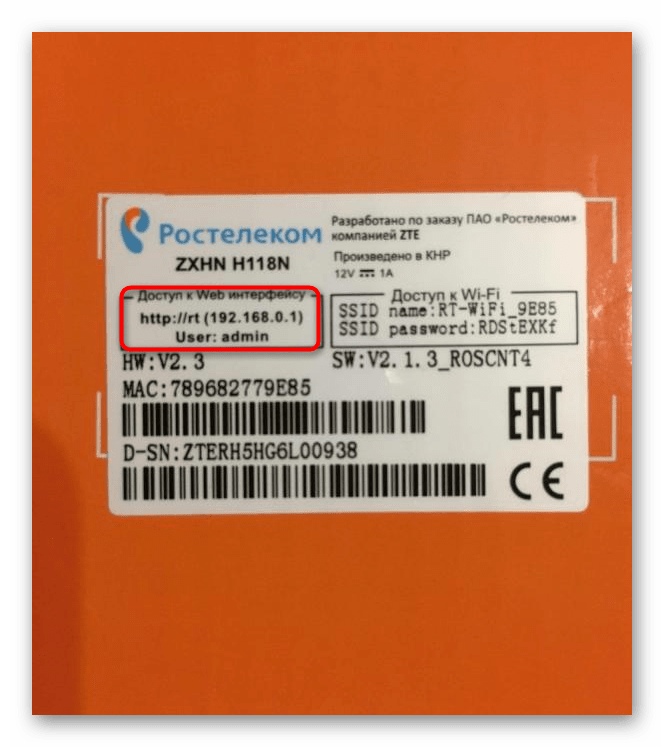
Спосіб 3: інструкція до роутера
Інструкцію до Sagemcom F@St 1744 ви можете відшукати в роздрукованому вигляді, вивчивши комплектацію пристрою, проте на офіційному сайті її знайти не вийде. Ми б хотіли розповісти саме про той спосіб, який дозволяє прочитати електронний гайд по експлуатації обладнання, взявши за приклад роутер від TP-Link, а власникам інших моделей маршрутизаторів варто розглядати наступне керівництво як основу.
- Перейдіть на офіційний сайт виробника пристрою, де перейдіть на вкладку &171; підтримка & 187; .
- Використовуйте рядок пошуку, щоб знайти потрібну модель маршрутизатора.
- На сторінці продукту вас цікавить Категорія &171; підтримка & 187; .
- У розділі &171;документація&187; відшукайте інструкцію англійською або російською мовою. Скачайте її або відразу ж відкрийте через браузер в новій вкладці.
- Знайдіть опис входу в інтернет-центр, щоб визначити дані, які потрібно вводити при заповненні авторизаційної форми.
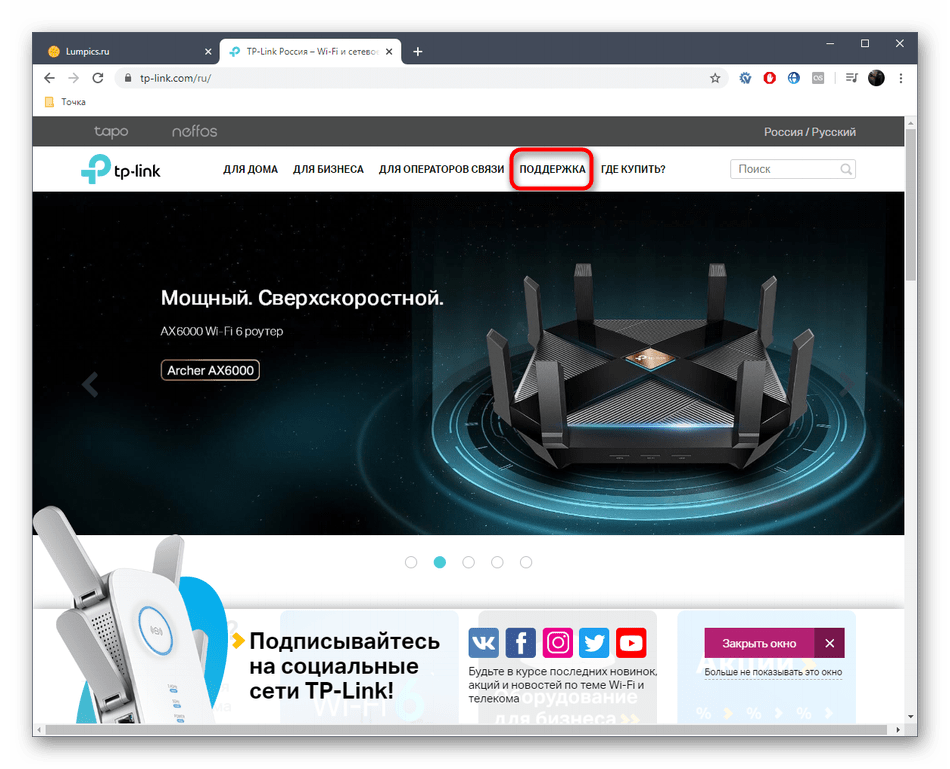
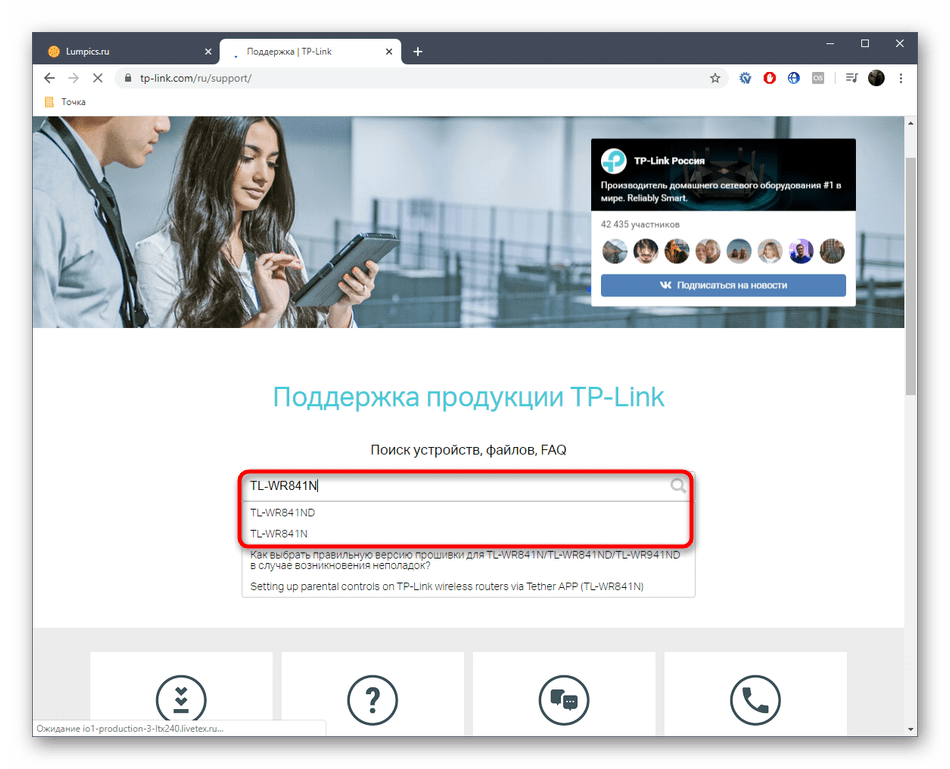
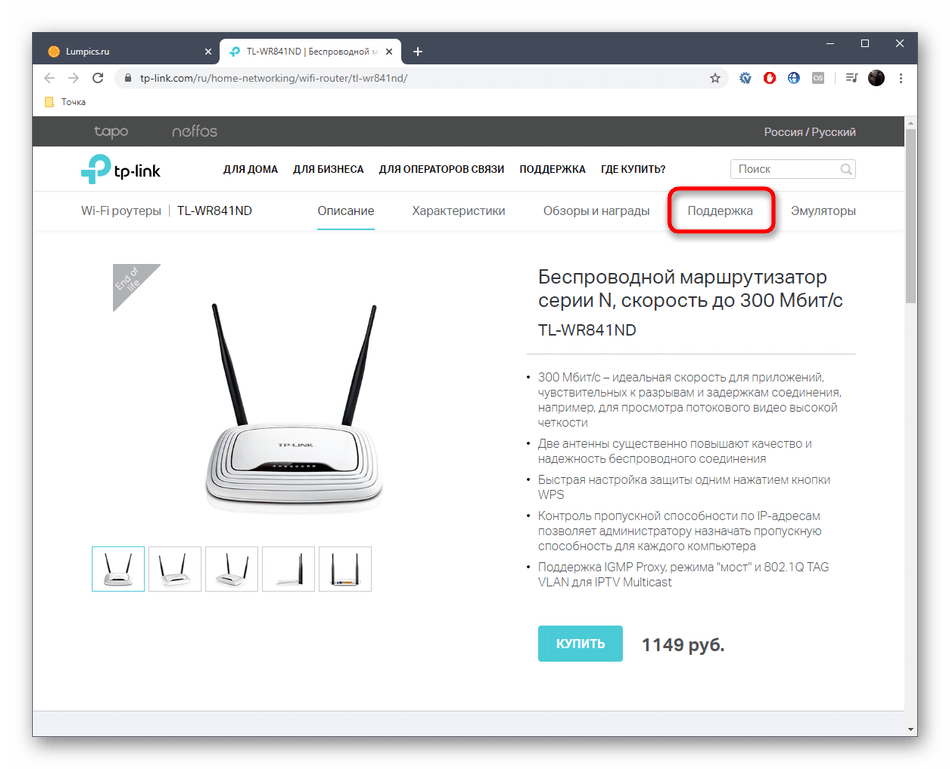
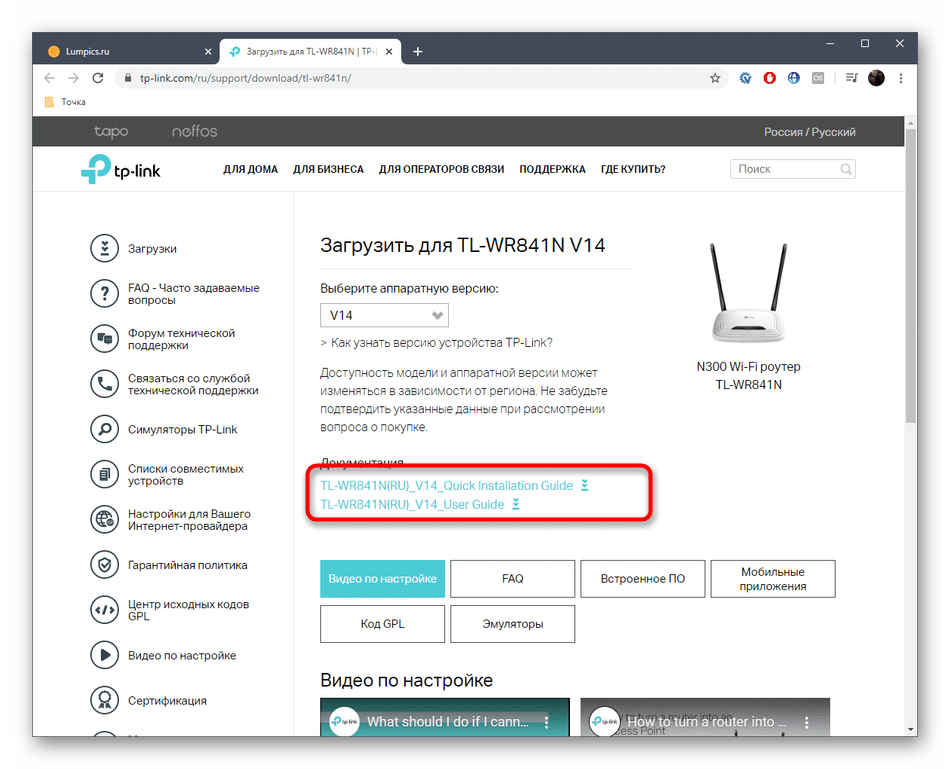
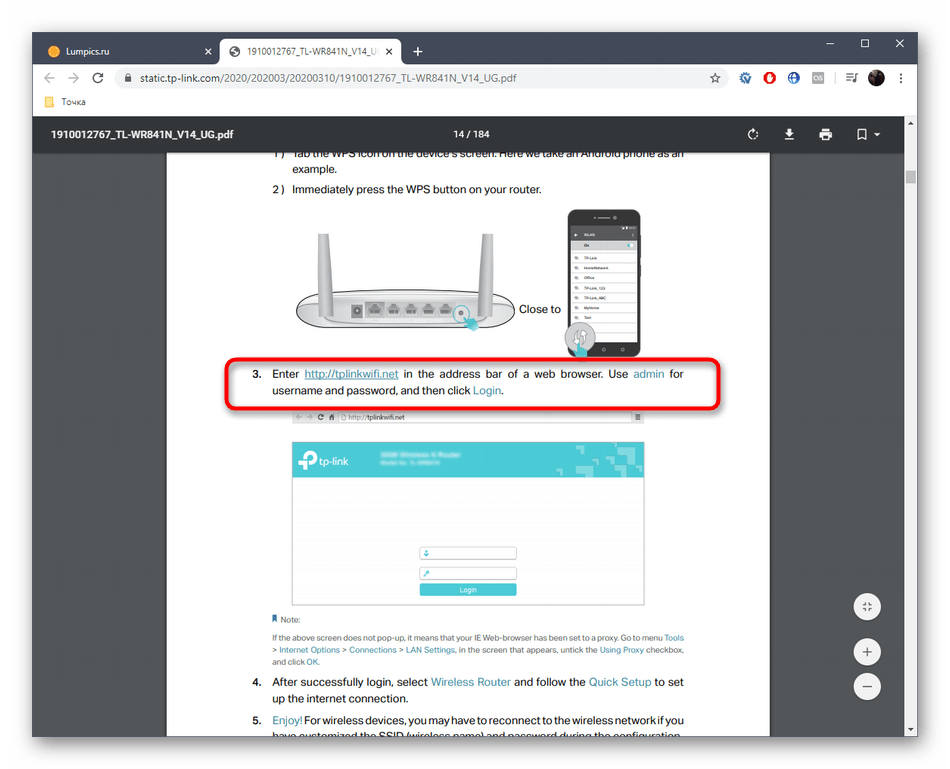
Принцип пошуку керівництва може змінюватися в залежності від реалізації сайту виробника пристрою, проте практично завжди з інтерфейсом можна розібратися за кілька хвилин, відшукавши там відповідну інформацію і застосувавши її на практиці.
Спосіб 4: Сайт Router Passwords
Router Passwords &8212; незалежний інтернет-ресурс, в якому присутня величезна база, що зберігає в собі авторизаційні дані, встановлені за замовчуванням в маршрутизаторах від самих різних виробників. Це метод цілком підійде не тільки для того, щоб дізнатися логін і пароль від Sagemcom F@St, але і виявиться корисним власникам інших моделей мережевого обладнання.
Перейти на сайт Router Passwords
- Скористайтеся наведеним вище посиланням, щоб потрапити на головну сторінку відповідного сайту. Там відкрийте список усіх доступних виробників пристроїв.
- Знайдіть серед них Sagem або іншу необхідну компанію.
- Після вибору натисніть на &171;Find Password&187; , щоб розпочати пошук пароля.
- Ознайомтеся з отриманими результатами, відшукавши там відповідну модель пристрою і дізнавшись, які дані потрібно вводити при спробі авторизації в веб-інтерфейсі.
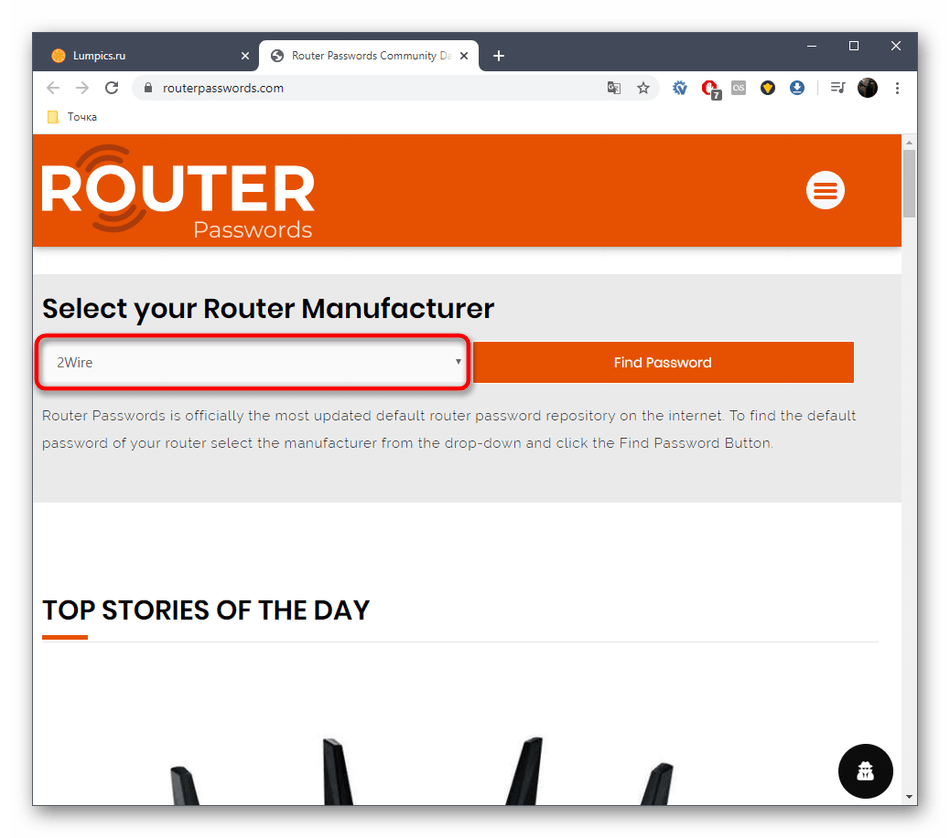
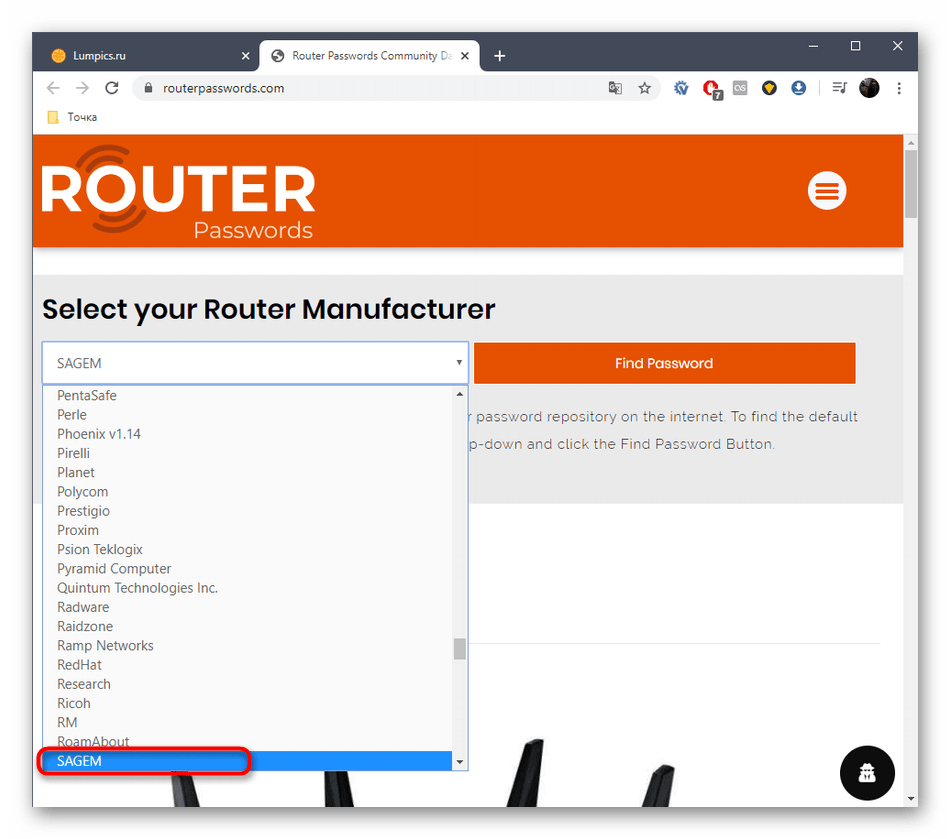
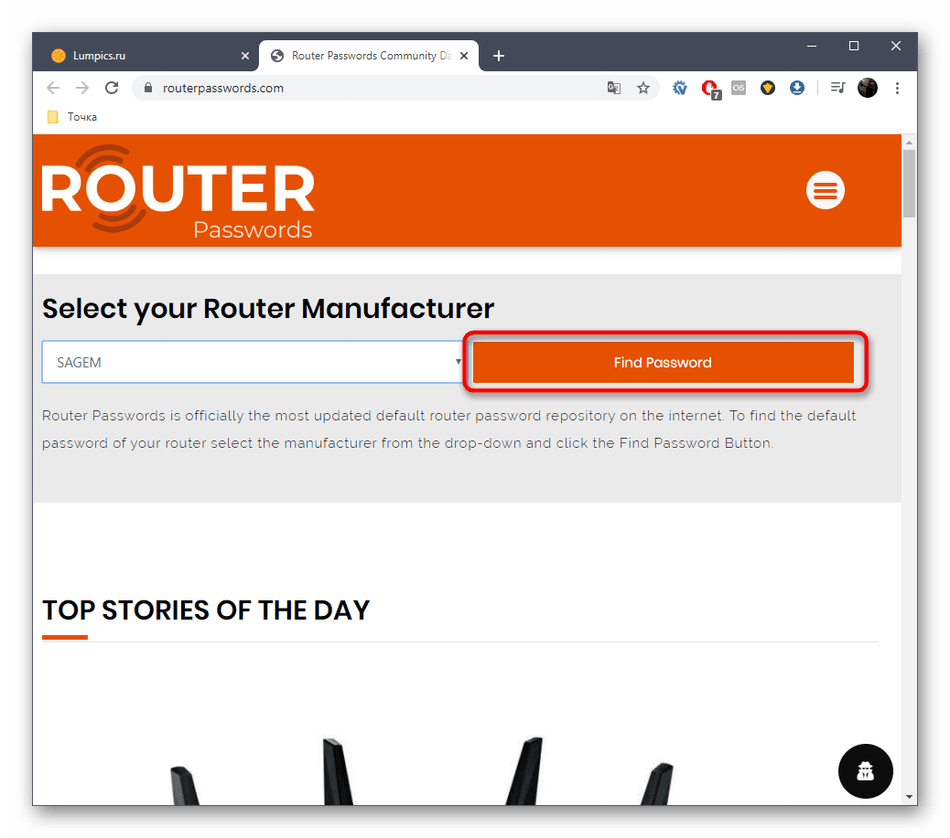
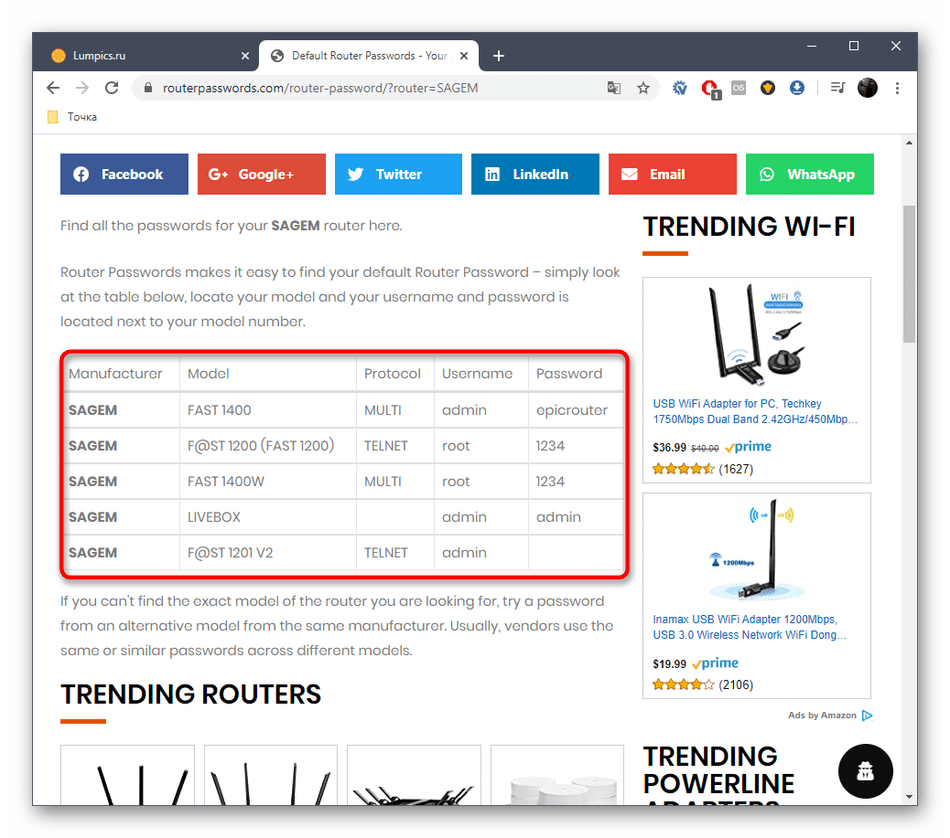
Вам залишається тільки вибрати відповідний метод пошуку логіна і пароля для авторизації в Інтернет-центрі і реалізувати його. Однак іноді при вході в веб-інтерфейс можна зіткнутися з проблемами, які пов'язані з введенням неправильного імені користувача або ключа доступу. У таких ситуаціях, швидше за все, ці параметри були змінені вручну і визначити їх вже не вийде. Доведеться скидати параметри маршрутизатора, про що більш детально читайте далі.
Детальніше: скидання пароля на роутері
Бездротова точка доступу (Wi-Fi)
При необхідності дізнатися пароль від бездротової точки доступу роутера Ростелеком потрібно виконати трохи інші дії, що не збігаються з тими, про які йшла мова раніше. Однак якщо ви самостійно не змінювали налаштування мережі, можна подивитися на наклейку, розташовану на самому пристрої або коробці з-під нього. Якщо Wi-Fi активується відразу ж після підключення маршрутизатора, значить, можна використовувати стандартні параметри. Якщо цього зробити не виходить, скористайтеся одним з наступних способів.
Спосіб 1: веб-інтерфейс маршрутизатора
Наведені раніше інструкції знадобляться, якщо ви не знаєте, під якими авторизаційними даними здійснити вхід в налаштування мережевого обладнання. Спочатку визначте, який логін і пароль потрібно вписувати, а потім зробіть такі дії:
- Відкрийте браузер і введіть адресу для переходу до Інтернет-центру маршрутизатора. Найчастіше потрібно вказати один з наступних:
192.168.1.1
192.168.0.1. - У формі, що з'явилася введіть логін і пароль, а потім натисніть на & 171; вхід&187; .
- Якщо мова інтерфейсу за замовчуванням не має російської локалізації, виберіть її через спеціально відведене меню.
- Через верхню панель перейдіть на вкладку & 171; мережа & 187; .
- Скористайтеся лівим меню, щоб перейти до категорії &171;WLAN&187; .
- Тут виберіть пункт & 171; Безпека&187; .
- Навпроти рядка & 171; загальний ключ&187; клікніть &171; показати ключ&187; і ознайомтеся з поточним паролем. При необхідності його можна змінити на будь-який інший ключ, що складається мінімум з восьми символів.
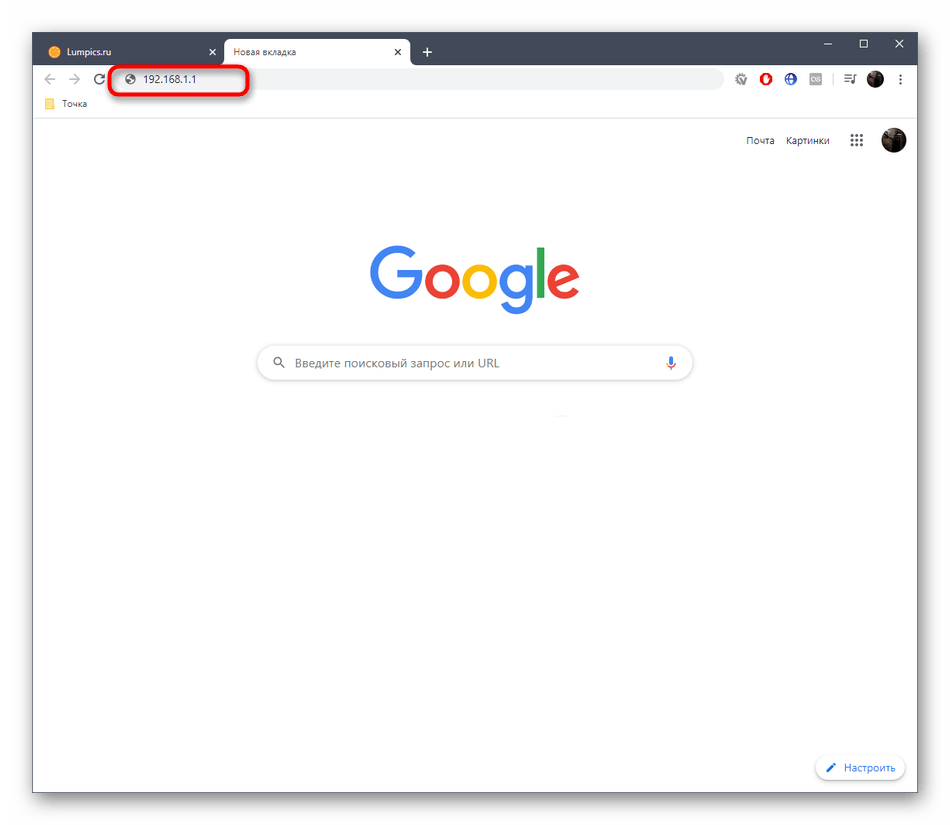
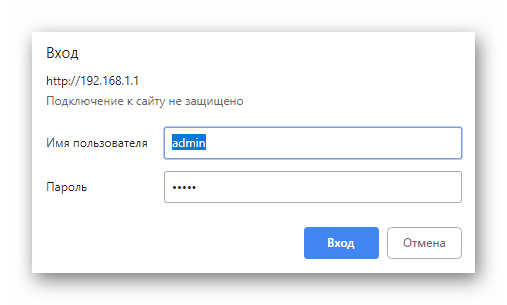
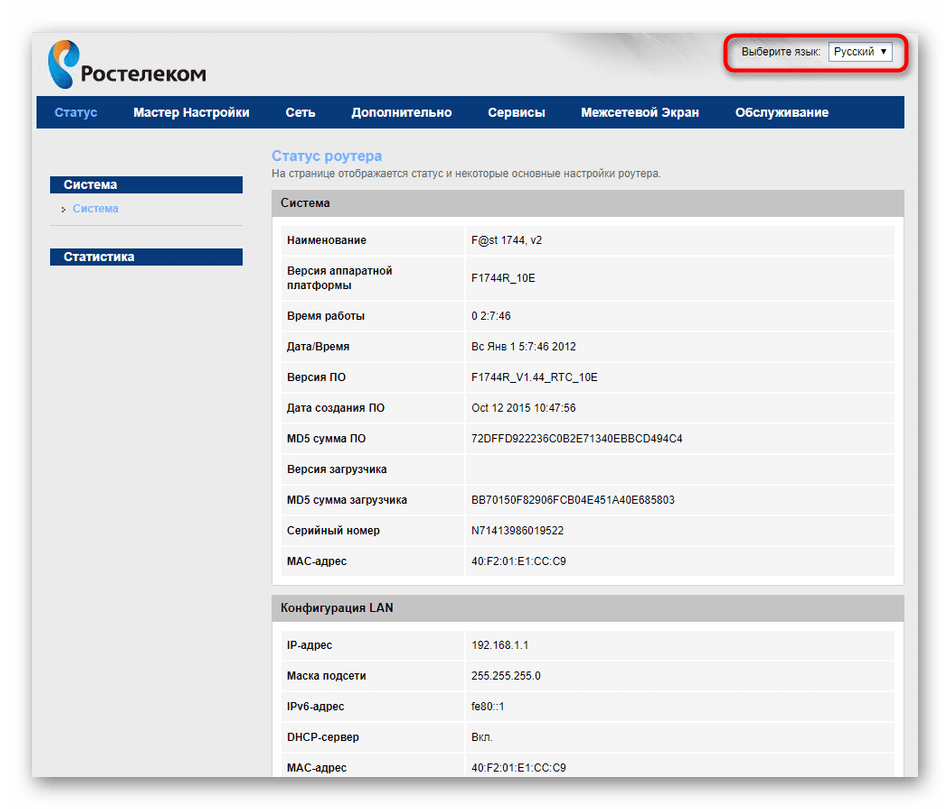
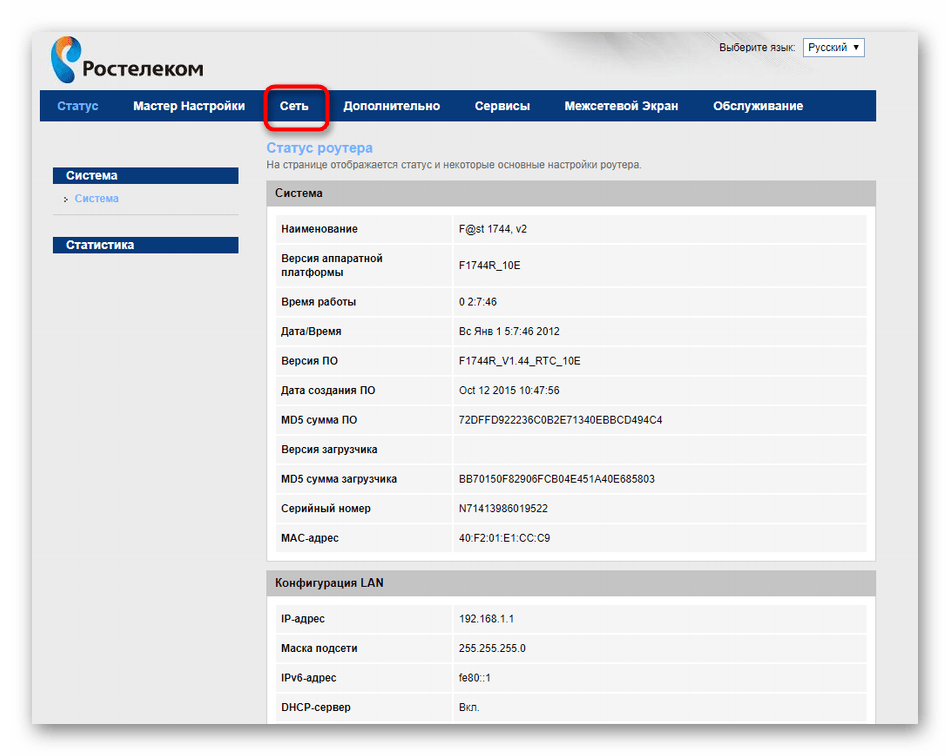
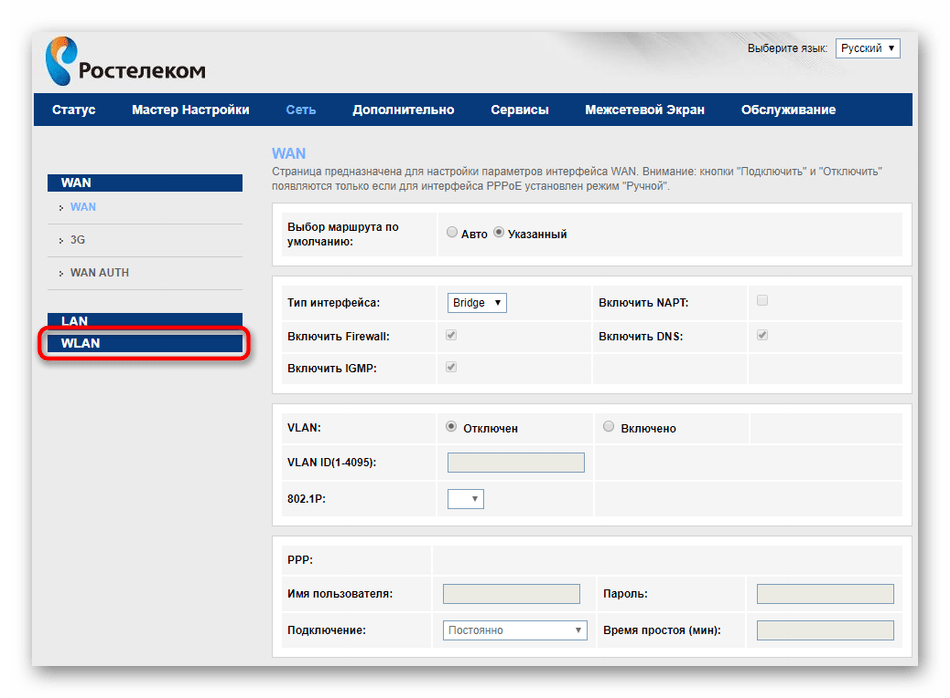
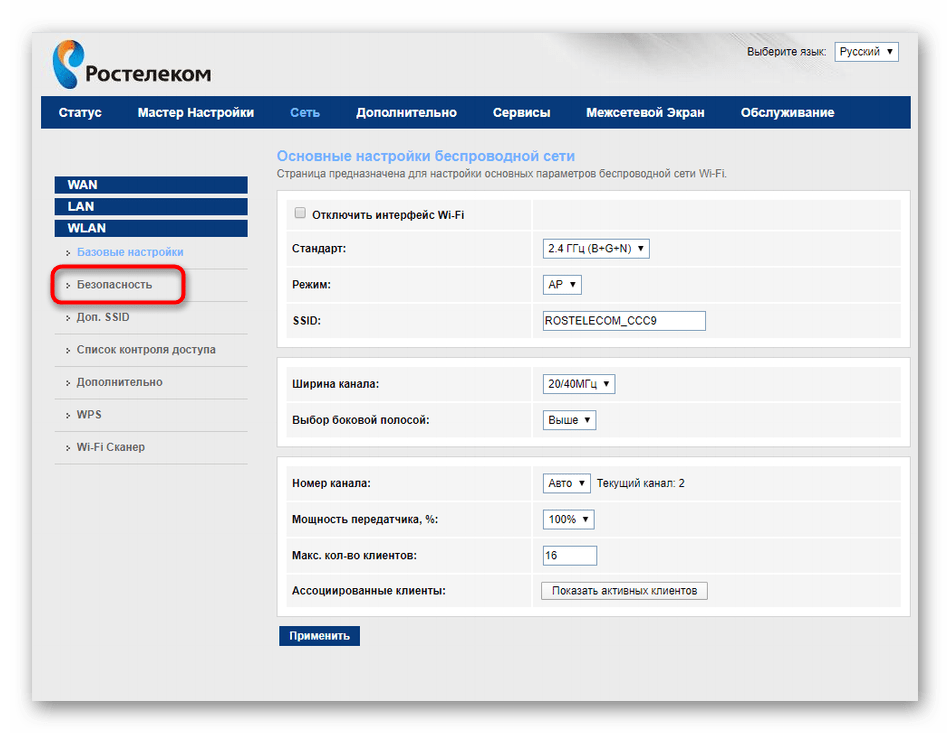
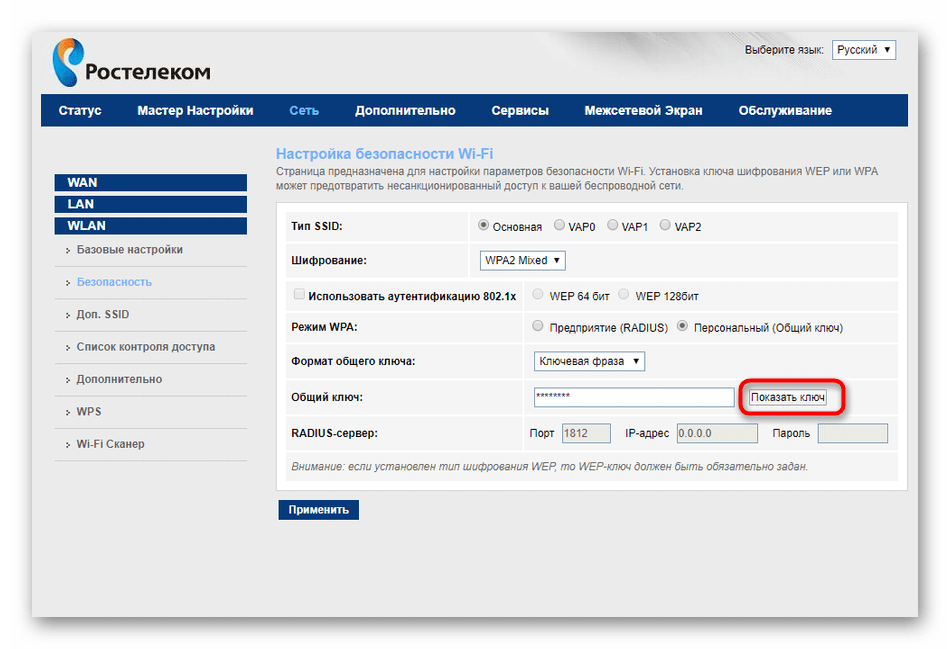
Тільки що ми розібрали приклад визначення пароля від Wi-Fi через веб-інтерфейс маршрутизатора Sagemcom F@St. При використанні пристроїв від інших виробників просто враховуйте особливості реалізації меню і намагайтеся відшукати розглянуті пункти, дізнавшись тим самим необхідну інформацію.
Спосіб 2: операційна система
Даний метод підійде тільки в тій ситуації, якщо ви маєте доступ до ПК або лептопу під управлінням Windows, який на поточний момент часу з'єднаний з бездротовою мережею роутера Ростелеком. Тоді визначити пароль від точки доступу можна за допомогою стандартної функціональності ОС, що здійснюється так:
- Відкрийте & 171; Пуск & 187; і перейдіть до меню &171; Параметри & 187; .
- Клацніть лівою кнопкою миші на блоці & 171; Мережа та інтернет&187; .
- У першій же категорії &171; стан&187; в блоці &171; зміна мережевих параметрів&187; виберіть пункт &171; налаштування параметрів адаптера & 187; .
- Відбудеться переміщення в нове меню, де відшукайте поточний мережевий адаптер, клікніть по ньому ПКМ і в контекстному меню відшукайте пункт &171; стан&187; .
- У новому вікні клікніть по кнопці & 171; властивості бездротової мережі & 187; .
- Перейдіть на вкладку & 171; Безпека&187; .
- Відзначте галочкою параметр &171; відображати введені знаки&187; і дізнайтеся пароль від Wi-Fi.

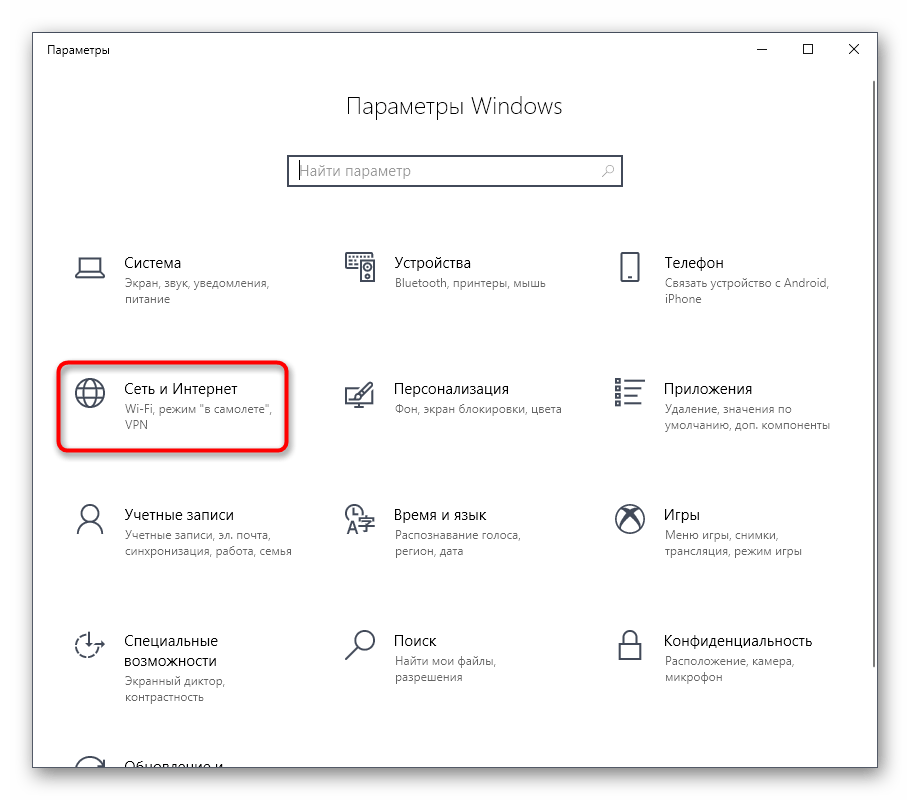
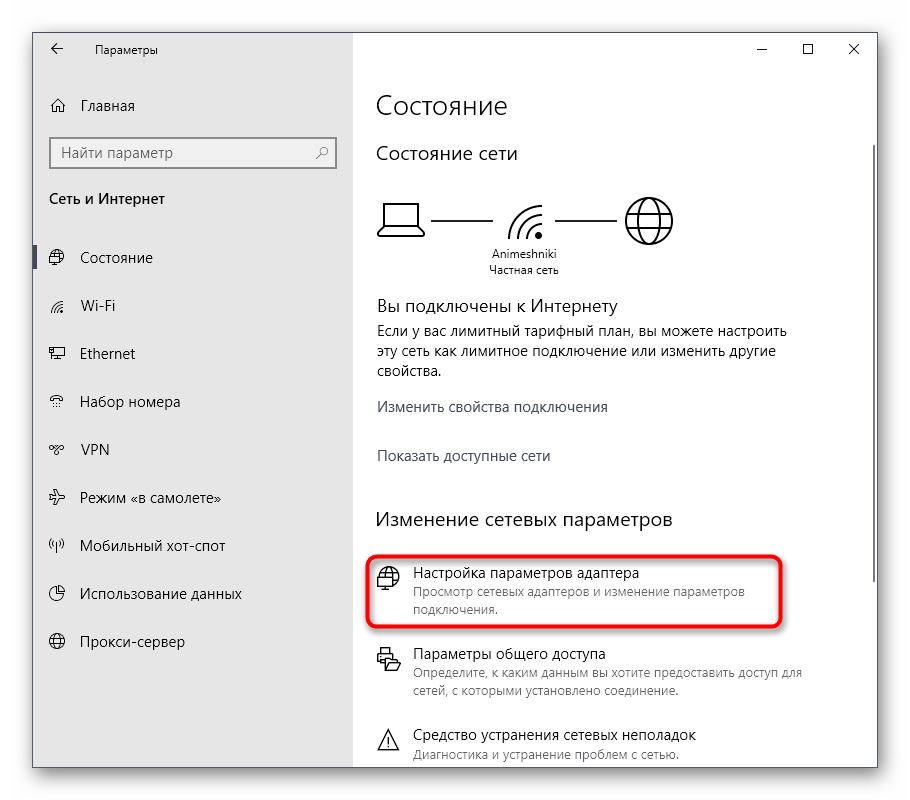
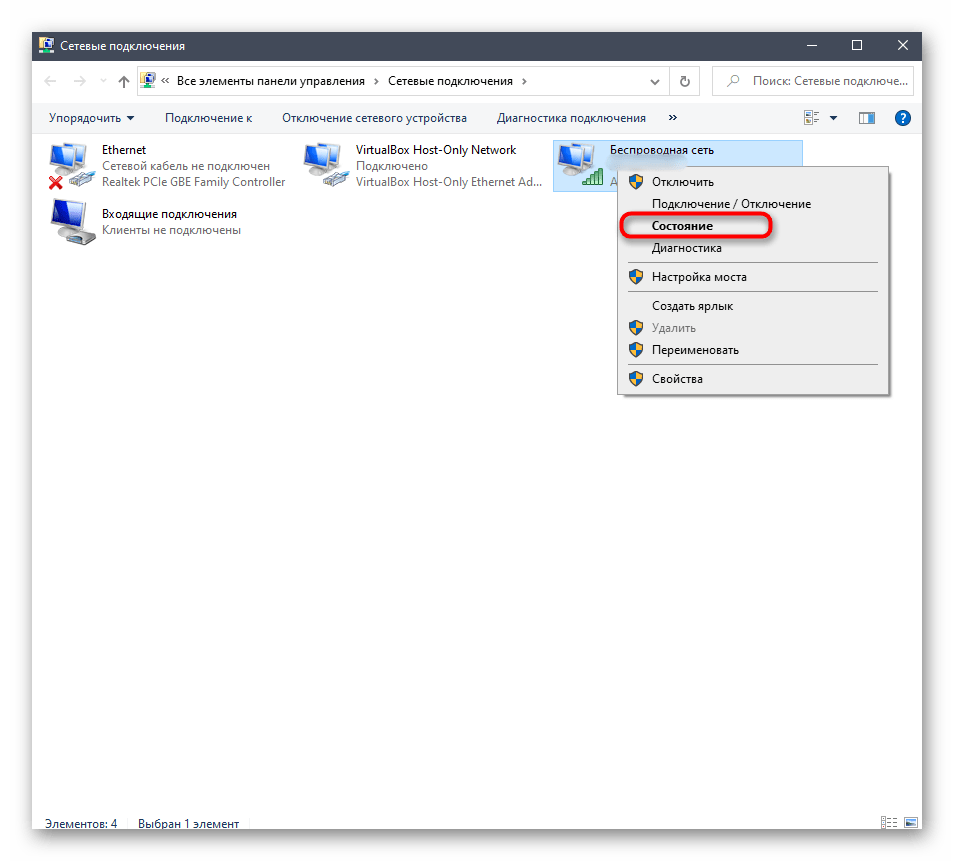
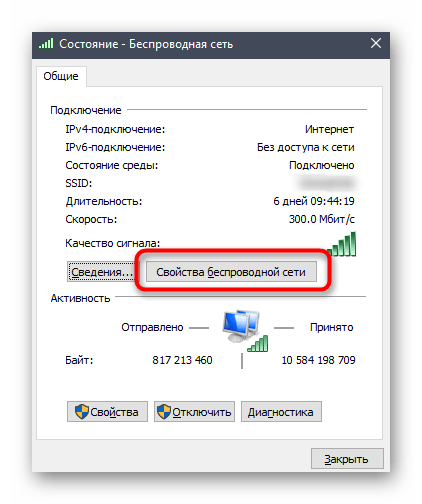
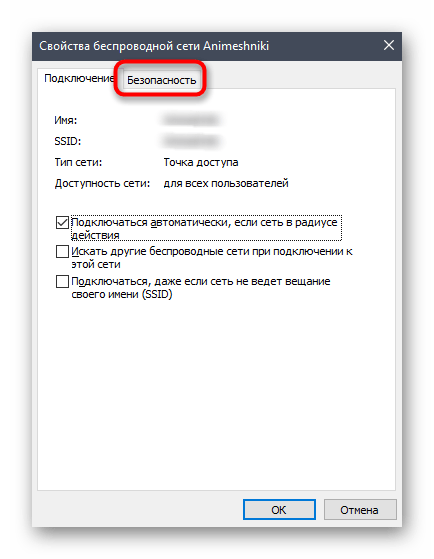
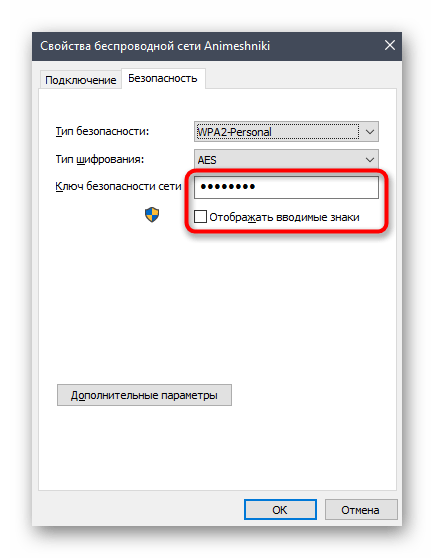
Це були всі доступні методи визначення паролів від Wi-Fi і веб-інтерфейсу в роутерах Ростелеком. Як видно, таких існує чимало, тому абсолютно кожен знайде оптимальний і реалізує його без будь-яких проблем і додаткових труднощів.




